Stampa file -27, Cancellazione di un processo di copia veloce -27 – TA Triumph-Adler P-4030D Manuale d'uso
Pagina 227
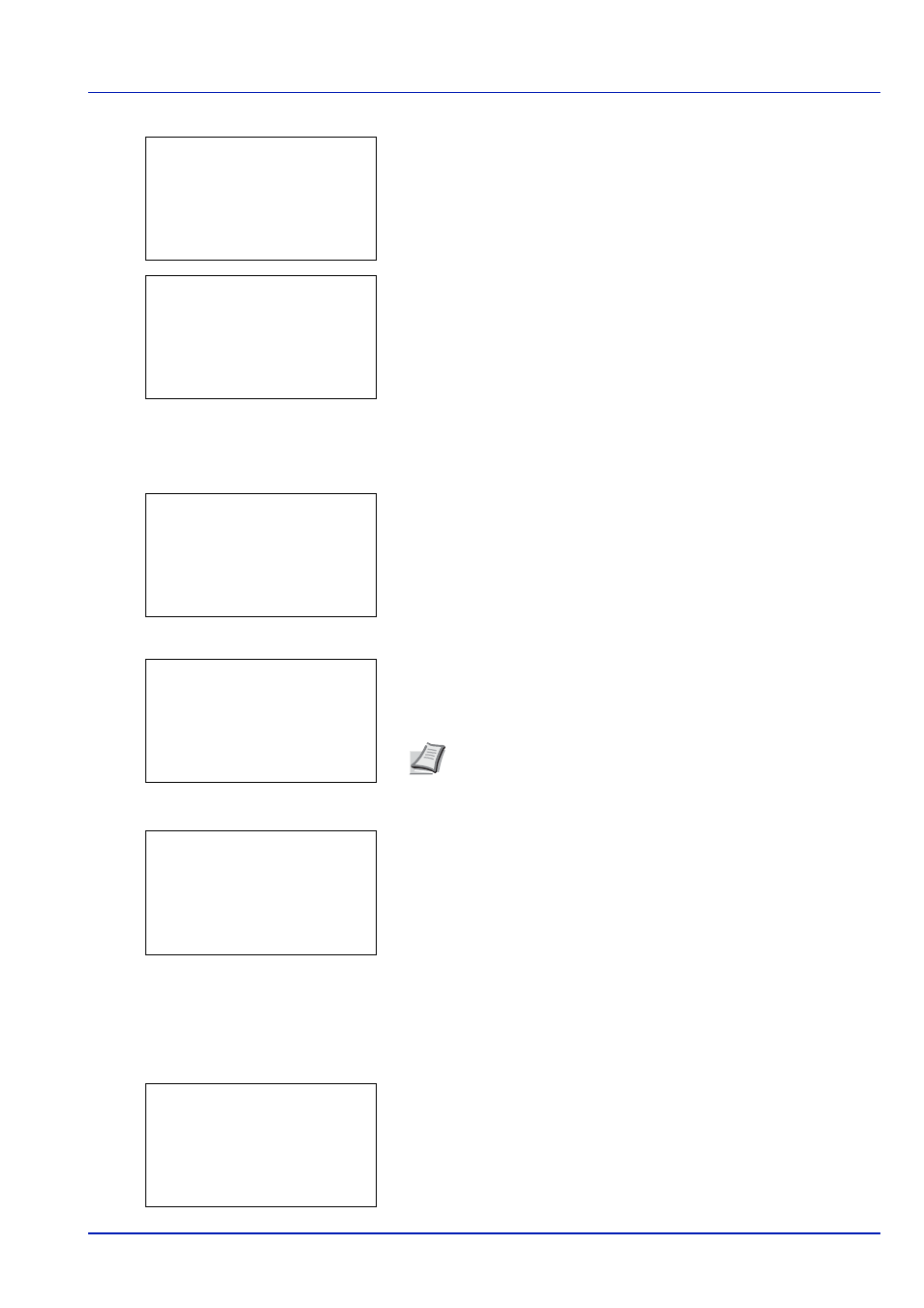
5-27
Box documenti
2
Premere [Selez.] ([Selezione destra]).
Quando tutti i file nella casella lavoro sono spuntati, tutti i file spuntati
sono deselezionati.
Quando nella casella lavoro vi è un file non spuntato, tutti i file
saranno spuntati.
Stampa file
È possibile stampare il o i file selezionato/i nella casella lavoro.
1
Sulla schermata dell'elenco file, selezionare la voce e premere [OK].
Si apre la schermata del menu Stampa/Elimina.
2
Utilizzare oppure per selezionare Stampa e premere [OK]. Si
apre la schermata del menu Copie.
Per stampare 2 o più copie, utilizzare i tasti numerici oppure o
per specificare il numero di copie da stampare.
3
Premere [OK]. Viene visualizzato il messaggio Accettato. e viene
stampato il lavoro selezionato.
Cancellazione di un processo di Copia veloce
I lavori salvati con la modalità Copia veloce vengono automaticamente cancellati quando la stampante viene spenta; si
possono anche cancellare i singoli lavori attenendosi alla seguente procedura.
1
Nel menu Casella lavoro utilizzare o per selezionare Copia
veloce.
2
Premere [OK]. Si apre la schermata Copia veloce che elenca i
nomi utente dei lavori archiviati.
l Utente01:
a
b
********************-
Q Data01.doc 120313T
Q Data02.doc 120313T
[ Selez. ]
Tutti i file
l Utente01:
a
b
********************-
Q Data01.doc 120313g
Q Data02.doc 120313g
[ Selez. ]
Tutti i file
Nota Vengono dapprima visualizzati tre asterischi
---; questi
asterischi verranno sostituiti dal numero di copie impostato. Con
questa impostazione, viene stampato il numero specificato di
copie.
l Utente01:
a
b
********************-
2 Elimina
1 Stampa
Copie:
a
b
(1 - 999,---)
*****copie
---
Accettato.
Copia veloce:
a
b
********************-
l Utente02
l Utente03
l Utente01